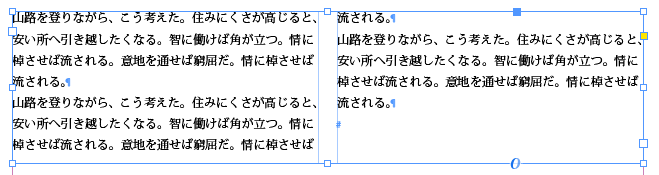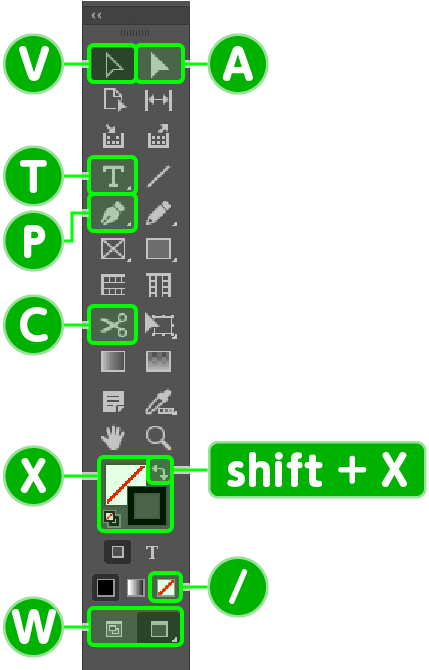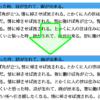このページの目次

段落が泣き別れています。これは面倒ですよね。
これを解消するには、段落分離禁止オプションを使用します。

こんな感じで、段落分離禁止オプションを設定をすると、泣き別れが解消できますよ。
段落分離禁止オプションでできること
段落分離禁止オプションでは以下のことができます。
- 前の段落と泣き別れしない。
- 段落すべてを泣き別れしない。
- 段落の先頭から指定した行まで泣き別れしない。
- 段落の末尾から指定した行まで泣き別れしない。
仕事でよく使うのは、上の2つです。 これは本当によく使います。
段落スタイルで設定する
段落分離禁止オプションを段落スタイルに設定しておけば、あとは気にしなくて良いですね。
段落すべてを泣き別れしない。

前の段落と泣き別れしない。

です。
前と連動の使い方
本文と箇条書き
前の段落と泣き別れたくない段落と言えば、
- 「本文」や「箇条書き」です。
上の文章のように、
「タイトル」の下には「本文」が入り、
「本文」の下に「箇条書き」が入ります。
この2つ(本文や箇条書き)を前の段落と連動しておけば、3つの段落がグループとして、まとまった状態で動くようになります。
手順の下層
「手順」の下の「本文」や「箇条書き」にも設定したほうが良いでしょう。
1. ああああああああああああ
あああああああああ
・ああああああああ
こんな感じで、「本文」や「箇条書き」が入る場合があります。
イラスト配置用の段落
イラストを配置する時には、文章の足りない部分を補うために使用しますので、
前段落は説明文
<イラスト>
とあれば、前段落とは無き別れたくないですよね。
こちらも設定します。
前と連動したくない段落
今までとは逆に、前と連動したくない段落もあります。
タイトルや手順です。
ページの最初に配置したいものが、これに該当します。
まとめ
段落分離禁止オプションについて説明しました。
- 前の段落と泣き別れしない。
- 本文や箇条書き
- 手順の下層
- イラスト配置用の段落
- 前と連動したくない段落
- 段落すべてを泣き別れしない。
- 段落の先頭から指定した行まで泣き別れしない。
- 段落の末尾から指定した行まで泣き別れしない。
が基本です。
制作物によって異なりますので、文章構造を考えて使うのがベストです。
まとめて表現したい箇所に適用してみてください。